So übertragen Sie iPhone-Anrufe ganz einfach auf den Mac
Es ist nicht jeden Tag, dass Sie herausfinden, dass Sie könnenÜbertragen Sie Ihre Anrufe auf Ihre anderen iOS-Geräte. Ich habe ein iPhone für eine lange Zeit zusammen mit dem Mac verwendet, aber es war für mich bedauerlich, dass ich nicht über diese Funktion wusste. Fähig sein zu Anruf vom iPhone auf den Mac übertragen hat alles für mich verändert. Früher war das nicht nur mit meinem iPhone möglich, jetzt kann ich den Anruf einfach auf den Mac und andere Funktionen übertragen, während ich spreche. Ich muss nicht einmal ein Telefon halten. Wenn Sie also interessiert sind und wissen möchten, wie Sie einen iPhone-Anruf auf den Mac übertragen, lesen Sie den folgenden Artikel.
- Teil 1: So übertragen Sie Anrufe vom iPhone auf den Mac
- Teil 2: So übertragen Sie das iPhone-Anrufprotokoll auf den Mac
Teil 1: So übertragen Sie Anrufe vom iPhone auf den Mac
Nach der Veröffentlichung des neuesten iOS 11.2, viele Benutzer sind neugierig, wie Telefonanrufe vom iPhone auf den Mac übertragen werden können. Dies ist eine brandneue versteckte Funktion, die zum iOS 11.2 hinzugefügt wurde. Sie finden es auch in der späteren Version des iOS. Mit dieser neuen Funktion können Sie Ihre ausgehenden oder eingehenden Anrufe auf Ihren Mac oder Ihr iPad übertragen, buchstäblich auf alle anderen iOS-Geräte.
Wenn Sie wissen möchten, wie Sie Anrufe vom iPhone auf den Mac übertragen können, gehen Sie wie folgt vor:
1. Stellen Sie zunächst sicher, dass Sie iOS 11.2 oder eine neuere Version des Betriebssystems verwenden.
2. Rufen Sie von Ihrem iPhone aus an.
3. Auf dem Anrufbildschirm müssen Sie auf die Schaltfläche „Audio“ tippen.

4. Wählen Sie ein Gerät aus, an das Sie den Anruf weiterleiten möchten. In diesem Fall ist es der Mac.
5. Dadurch werden Anrufe sofort vom iPhone auf den Mac übertragen.

6. In diesem Fall wird der iPhone-Anrufbildschirm auf Ihrem Mac angezeigt.
So können Sie einen Anruf von weiterleiteniPhone zu Mac. Damit diese Funktion funktioniert, müssen Ihr iPhone und Ihr Mac mit demselben Wi-Fi-Netzwerk verbunden sein. Angenommen, Sie haben gerade einen Anruf auf Ihrem iPhone erhalten, und Sie können das Gespräch auf Ihrem Mac problemlos fortsetzen, um die Vorteile eines besseren Lautsprechers und einer besseren Batterie zu nutzen.
Wenn Sie weiterhin Probleme haben, sehen Sie sich dieses Video an und erfahren Sie mehr.
Teil 2: So übertragen Sie das iPhone-Anrufprotokoll auf den Mac </ strong>
Abgesehen von dem Wissen, wie man einen iPhone-Anruf weiterleitetMac, Sie könnten auch neugierig sein, wie Sie Ihren Anrufverlauf für eine spätere Verwendung speichern können. Dies erspart Ihnen das versehentliche Löschen von Nummern und vor allem erhalten Sie bei Bedarf alles an einem Ort. Wenn Sie also Ihr Anrufprotokoll auf den Mac übertragen möchten, sollten Sie für den Job die App https://www.tenorshare.com/products/icarefone.html verwenden. Es handelt sich um eine Drittanbieter-App, mit deren Hilfe Sie Ihren Anrufverlauf übertragen können und auch, wenn Sie möchten, dass Ihr Anrufverlauf gesichert und auf den Mac übertragen wird. Es ist sowohl für Windows als auch für Mac verfügbar und ein sehr effektives Tool zur Datenwiederherstellung. So verwenden Sie es:
1. Der erste Teil der Aufgabe besteht darin, das iPhone mit einem USB-Kabel an den Mac anzuschließen.
2. Führen Sie iCareFone auf Ihrem Mac aus.
3. Die App erkennt Ihr iPhone und Sie erhalten sofort ein Popup.
4. Sie müssen auf die Option "Vertrauen" tippen, um fortzufahren.
5. Wenn die App Ihr iPhone erkennt, wird die Benutzeroberfläche angezeigt. Klicken Sie in der Hauptoberfläche auf "Backup".

6. Wählen Sie „Anrufliste“ und tippen Sie auf die Schaltfläche „Sichern“.
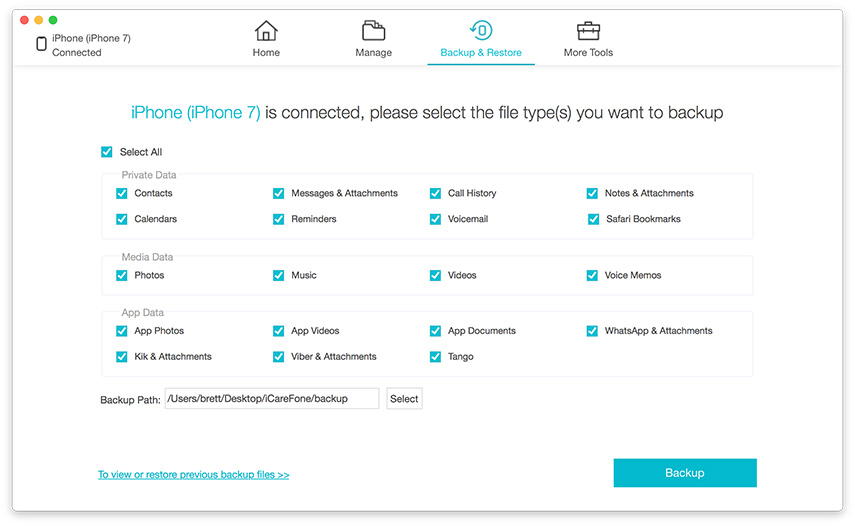
7. Klicken Sie nach Abschluss der Sicherung unten rechts auf "Sicherungsdaten anzeigen", um auf den gesamten Anrufverlauf zuzugreifen.

8. Klicken Sie auf "Auf Computer klicken", um den Anrufverlauf vom iPhone auf den Mac zu übertragen.
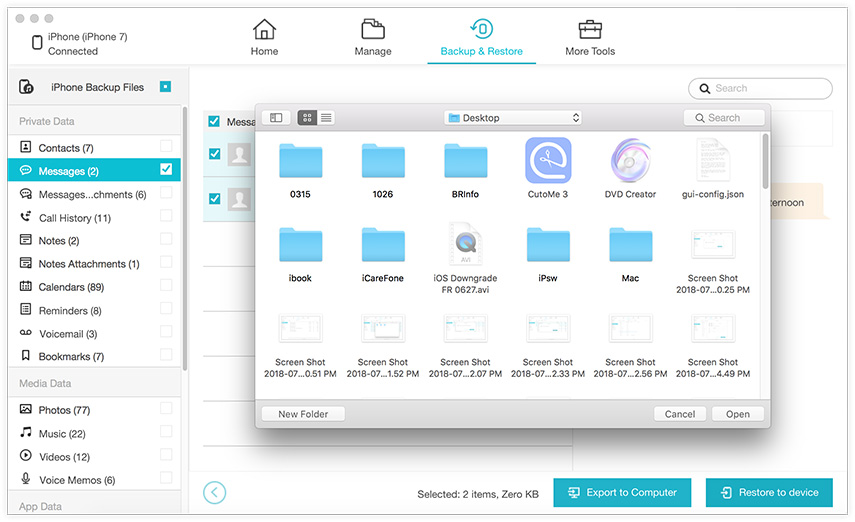
Wie Sie sehen, können Sie mit Tenorshare iCareFone die Anruflisten Ihres iPhones scannen und auf einfache Weise auf Ihren Mac exportieren.
Fazit
Unnötig zu erwähnen, dass die Funktion zur Anrufweiterleitung über Folgendes verfügtbeeindruckt viele Benutzer und zahlreiche Menschen nutzen es nur, um den Akku des iPhones zu schonen oder um einen besseren FaceTime-Chat mit ihren Lieben zu bekommen. Da es sich um eine versteckte Funktion handelte, waren sich nicht viele Benutzer dessen bewusst, aber als sie davon erfuhren, waren sie sehr gespannt, wie ein Anruf vom iPhone auf den Mac oder das iPad übertragen werden kann. Dies hat die Definition eines Telefonanrufs vollständig geändert. Im Falle einer Anrufliste werden nicht alle Anruflisten auf dem iPhone gespeichert. Sobald eine bestimmte Zahl erreicht ist, werden die alten gelöscht. Daher ist es am besten, wenn Sie sie an einem anderen Ort speichern. Sie können auch Tenorshare iCareFone verwenden und diese Daten auf dem Mac speichern. Sehr empfehlenswert!!









![[Gelöst] iPhone gewonnen](/images/ios-10/solvediphone-wont-make-or-receive-calls-after-ios-1211-update.jpg)